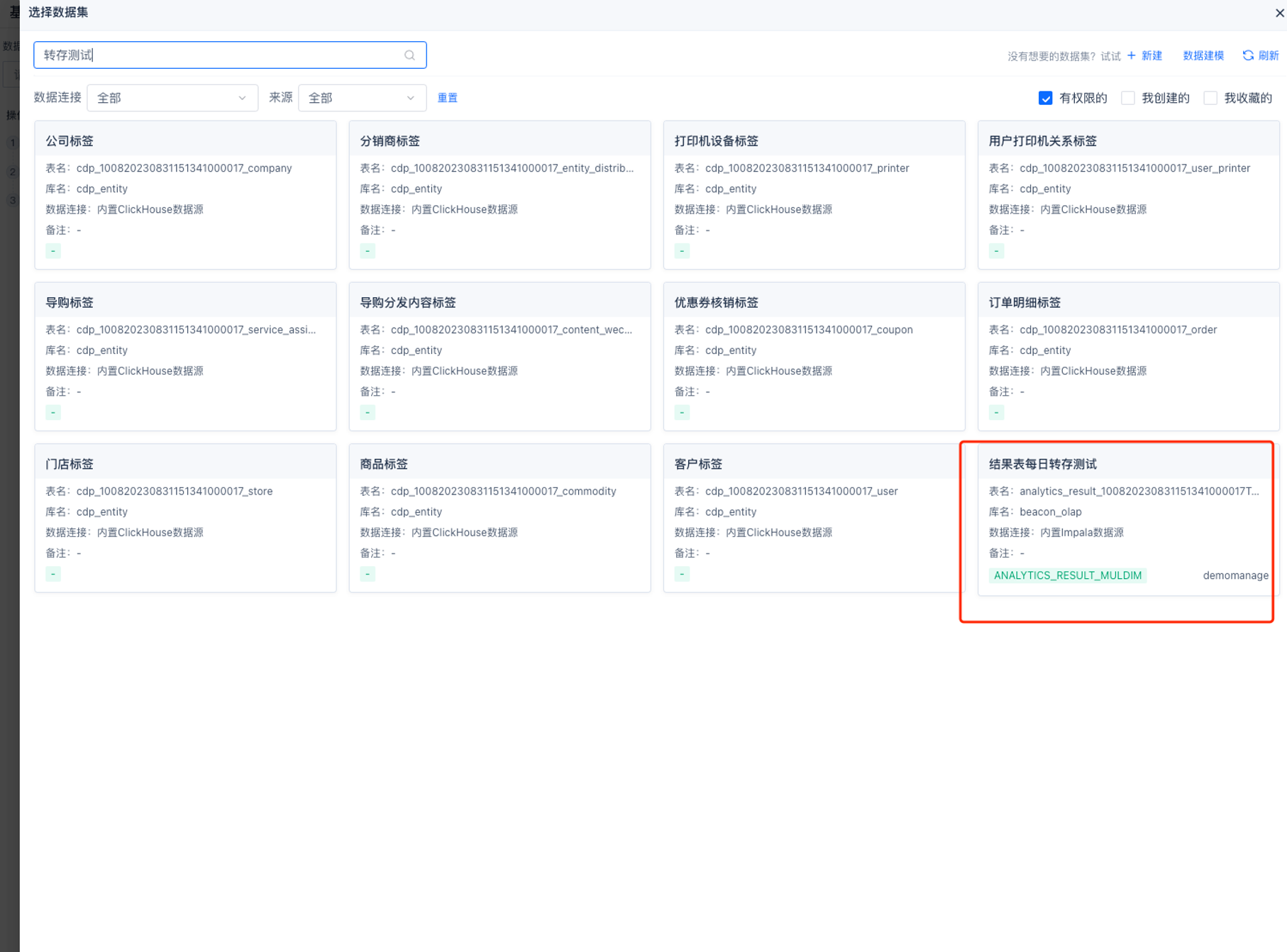1 事件分析概述
事件,是追踪或记录的用户行为或业务过程。 举个例子:一个短视频产品的核心行为事件包括用户注册、用户登录、浏览视频、创建视频、编辑视频、发布视频、分享到朋友圈等。每个行为对应每个事件。
事件分析对一个或多个事件用总次数、总人数等指标量化,并通过多维度下钻分析,对用户行为进行深入研究探索,自定义制作曲线图、柱状图、表格等分析视图。
通过事件分析的各种配置操作,能够分析如下场景的数据:
l 10分钟前发布的活动,什么版本用户的参与比例最高,各品牌机型分布如何?
l 上午发布的新版本,哪些渠道来的用户视频浏览VV最高?各时段活跃如何?
l 上周来自广东地区的,开通3天免费试用会员的用户,按照年龄段的分布情况?
另外,在你选定的时间范围内,除了通常的按天、周、月颗粒度之外,您也可以设定为小时、分钟,实现实时统计监测的目标。
和其他分析模型一样,您可以将分析结果数据下载为Excel,保存分析视图、进行命名、删除,及添加到看板。
2 选择数据来源
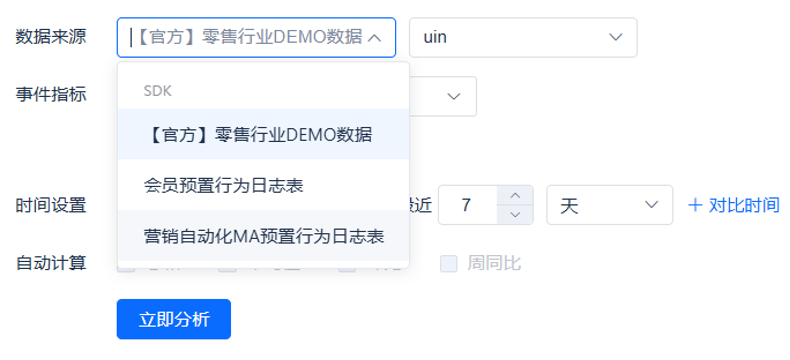
在数据来源下拉框选择需要分析的数据集以及用户ID标识。默认以uin作为用户ID的标识。
3 选择事件及配置指标
l 对事件进行预置指标计算
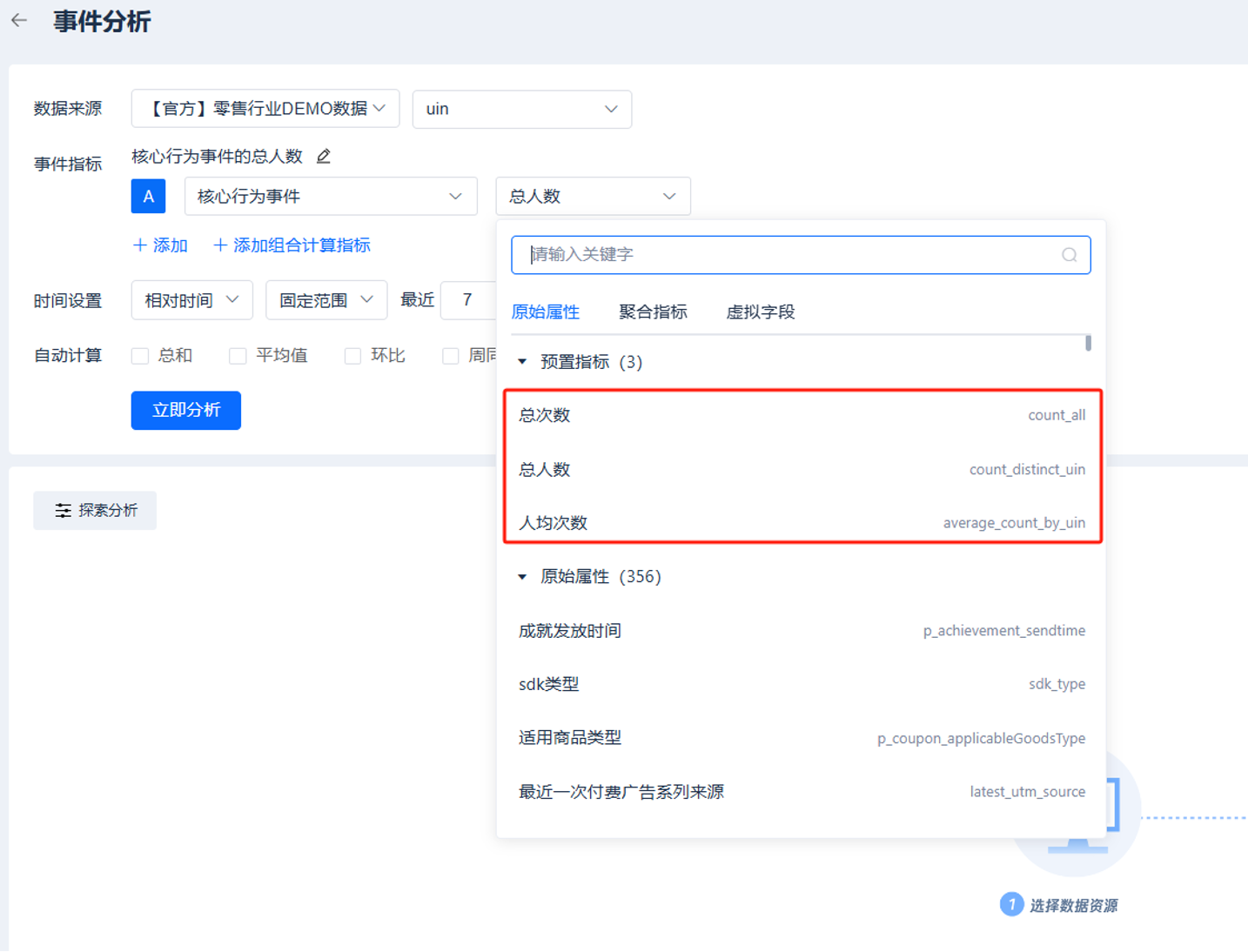
BA对事件提供了总次数、总人数及人均次数三种预置指标算子,主要解决业务日常对PV、UV等常用指标的分析。
l 对事件的其他的字段进行简单指标计算
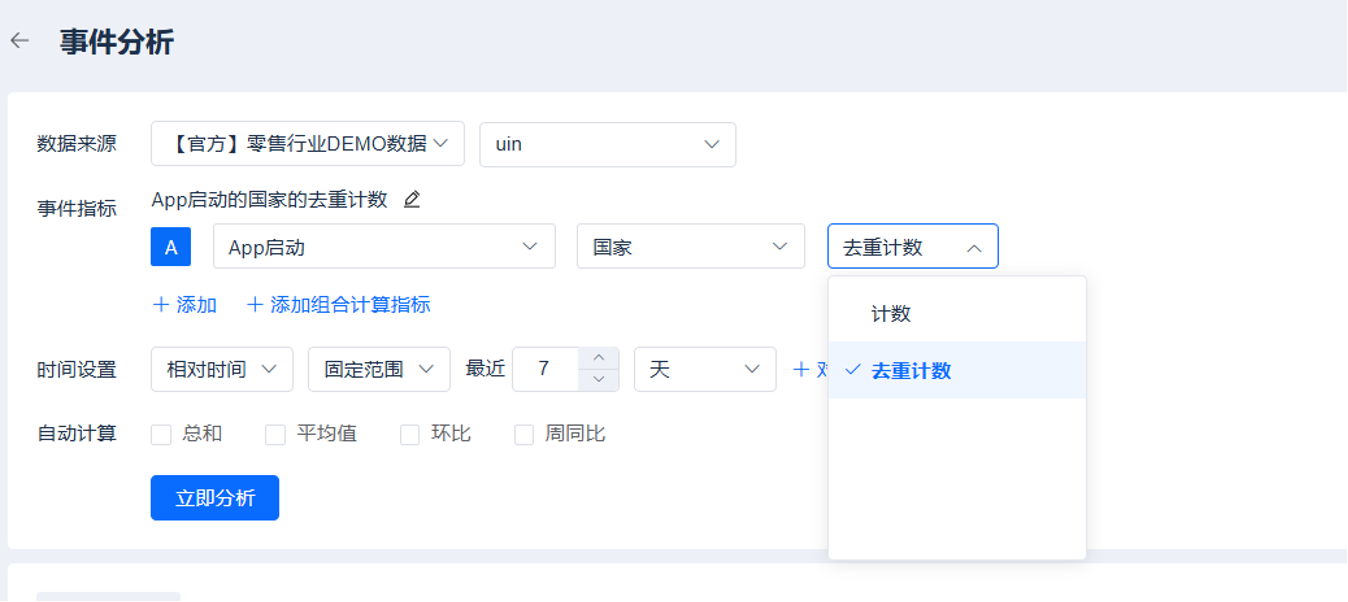
BA根据事件的字段类型,提供了不同的简单指标算子。
| 字段类型 | 算子类型 |
| 字符串 | 计数、去重计数 |
| 数值 | 计数、去重计数、最大值、最小值、求和、求平均值、求百分位数 |
| 日期 | 计数、去重计数、最大值、最小值 |
eg. 例如图示对APP启动事件的国家进行去重计数统计,则可以统计到用户的国家数量。
l 对事件的自定义聚合指标计算
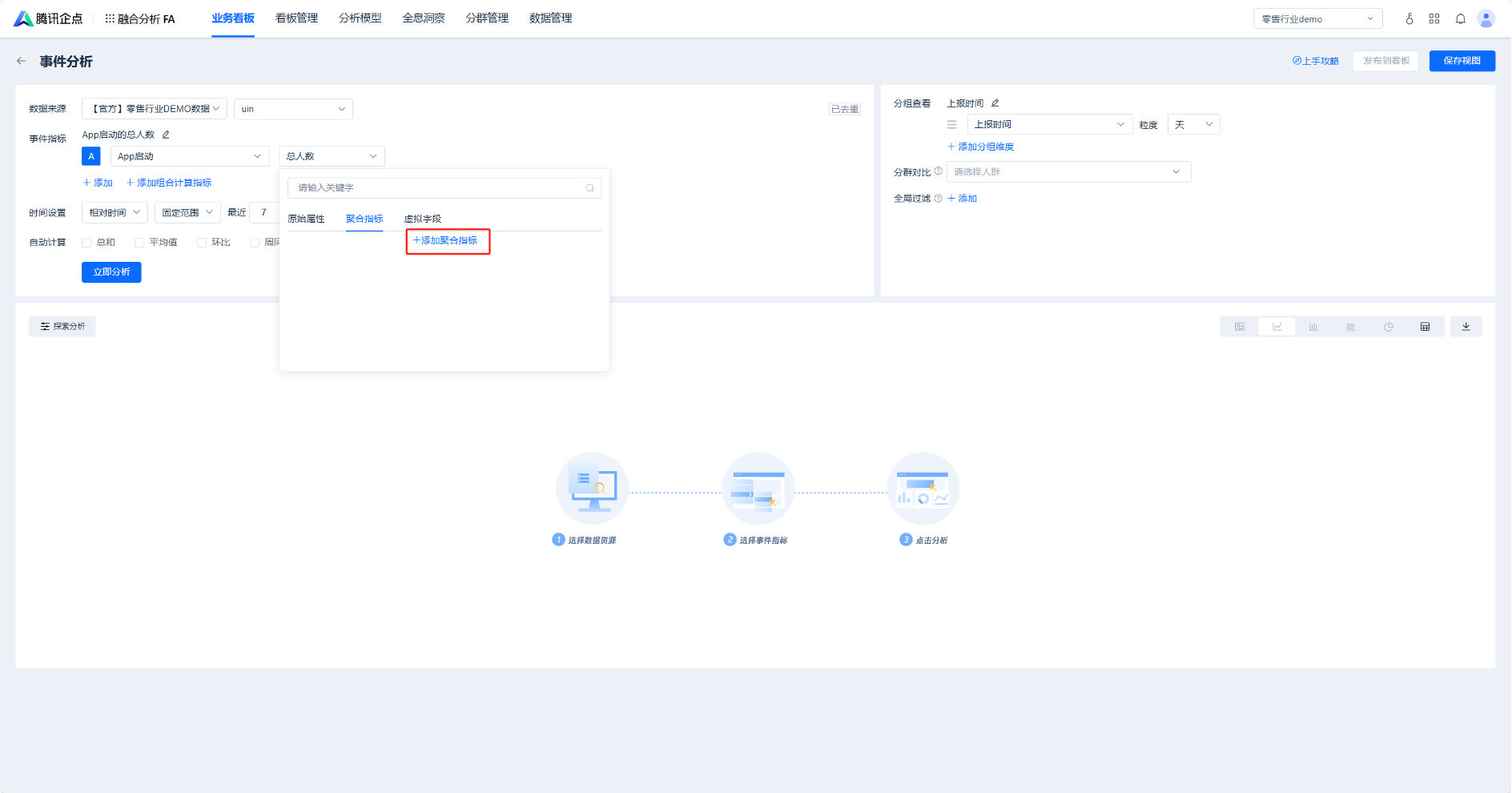
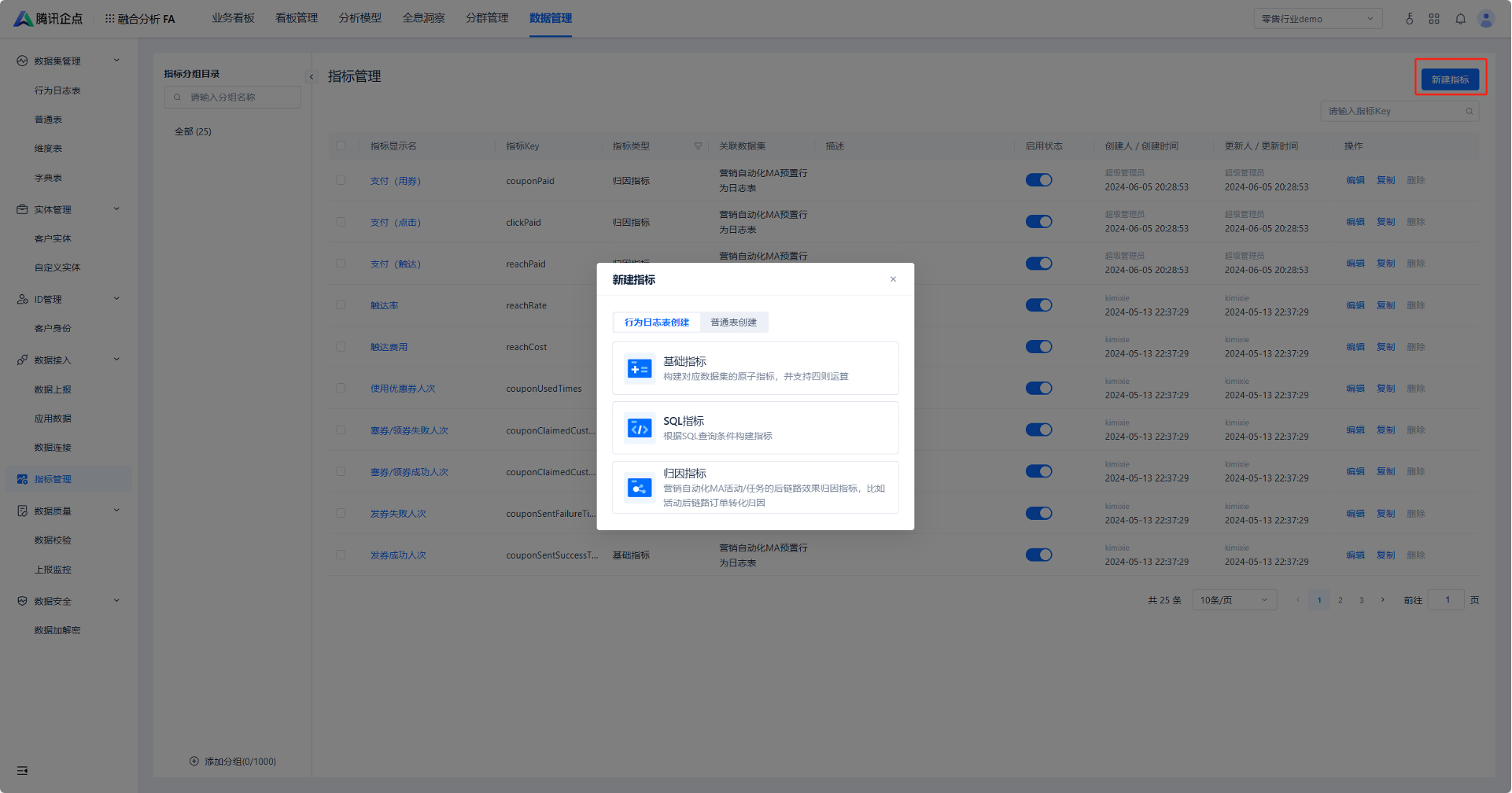
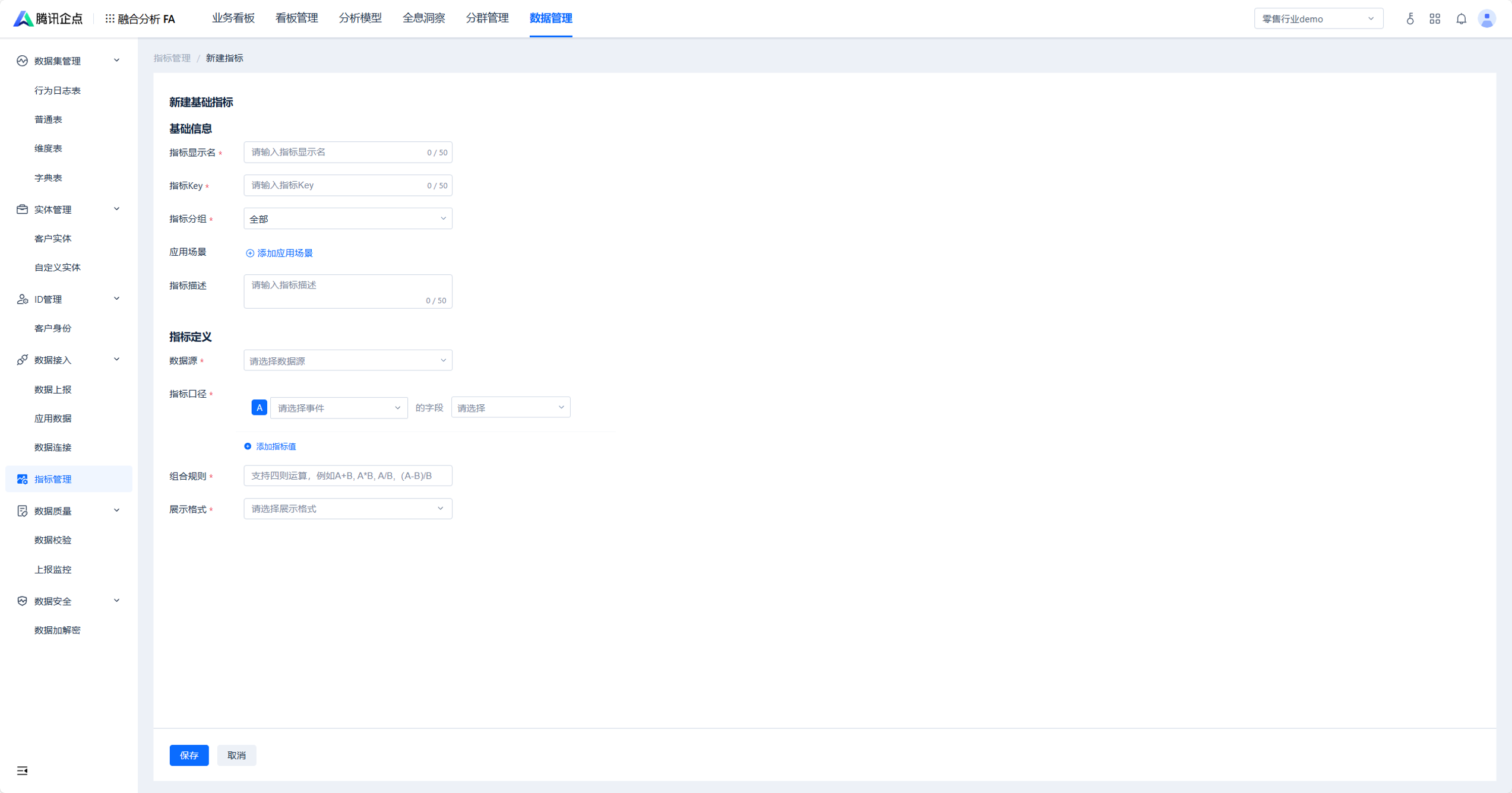
通过自定义聚合指标功能,可以将常见的指标相关配置信息存下来,在分析模型中可以直接使用,提高分析效率。
l 多个指标进行交叉运算
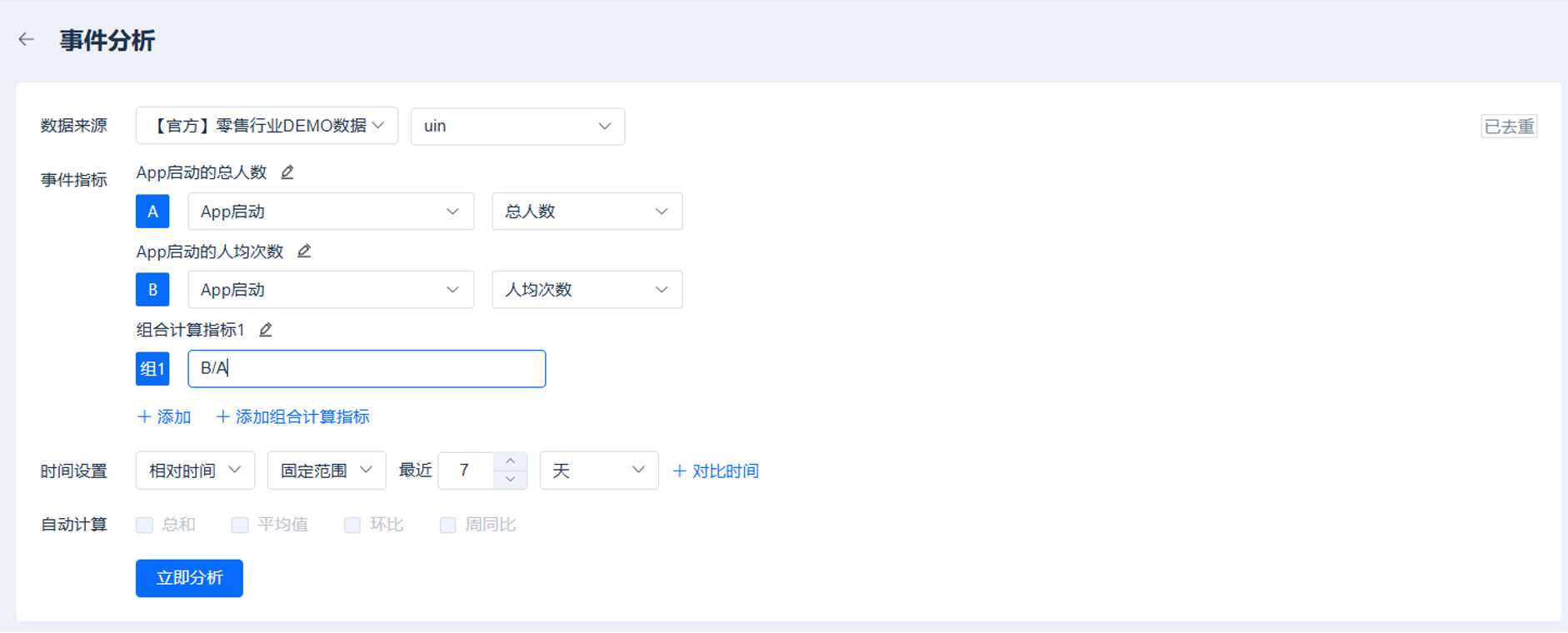
在组合计算功能,可通过填写指标名、填写简单四则运算表达式构造组合指标。
eg. 图示中通过B/A的表达式构造,则可计算出人均启动app次数。
注意:该处配置的指标不会保存在数据管家,仅可用于该次分析。
l 对任何事件以自定义规则进行筛选
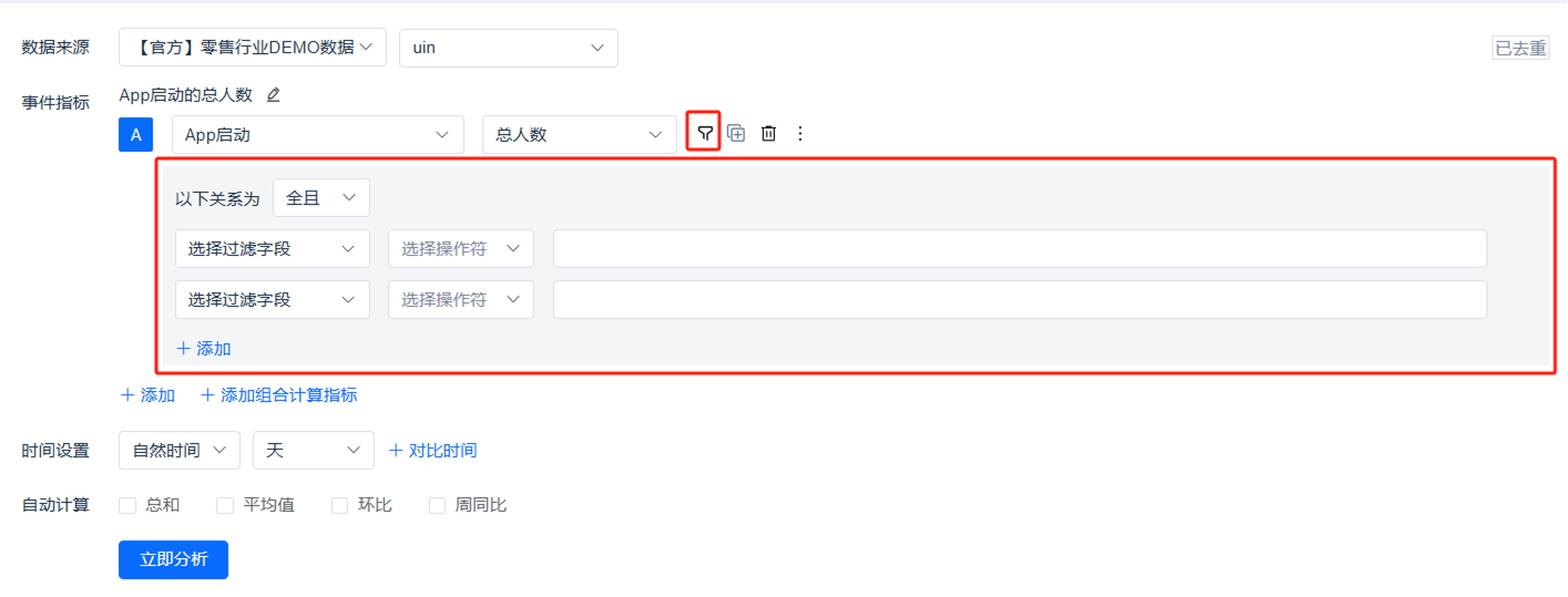
可以通过添加过滤按钮,给任意事件的属性添加过滤条件,自定义筛选规则。
4 选择时间范围
l 以相对时间筛选
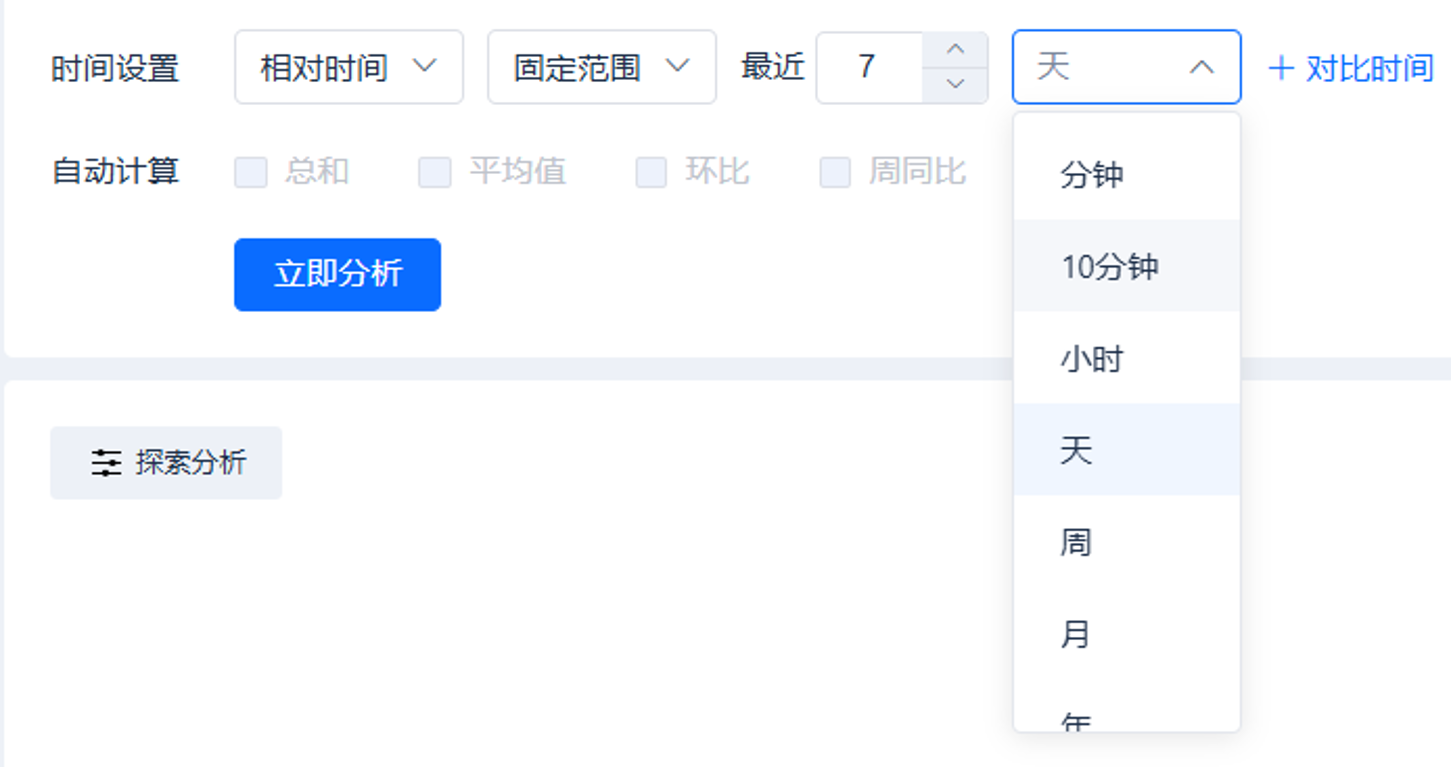
可设定分析的时间粒度,最细粒度到到1分钟;此选项支持对比上一个周期的数据。
l 以绝对时间筛选
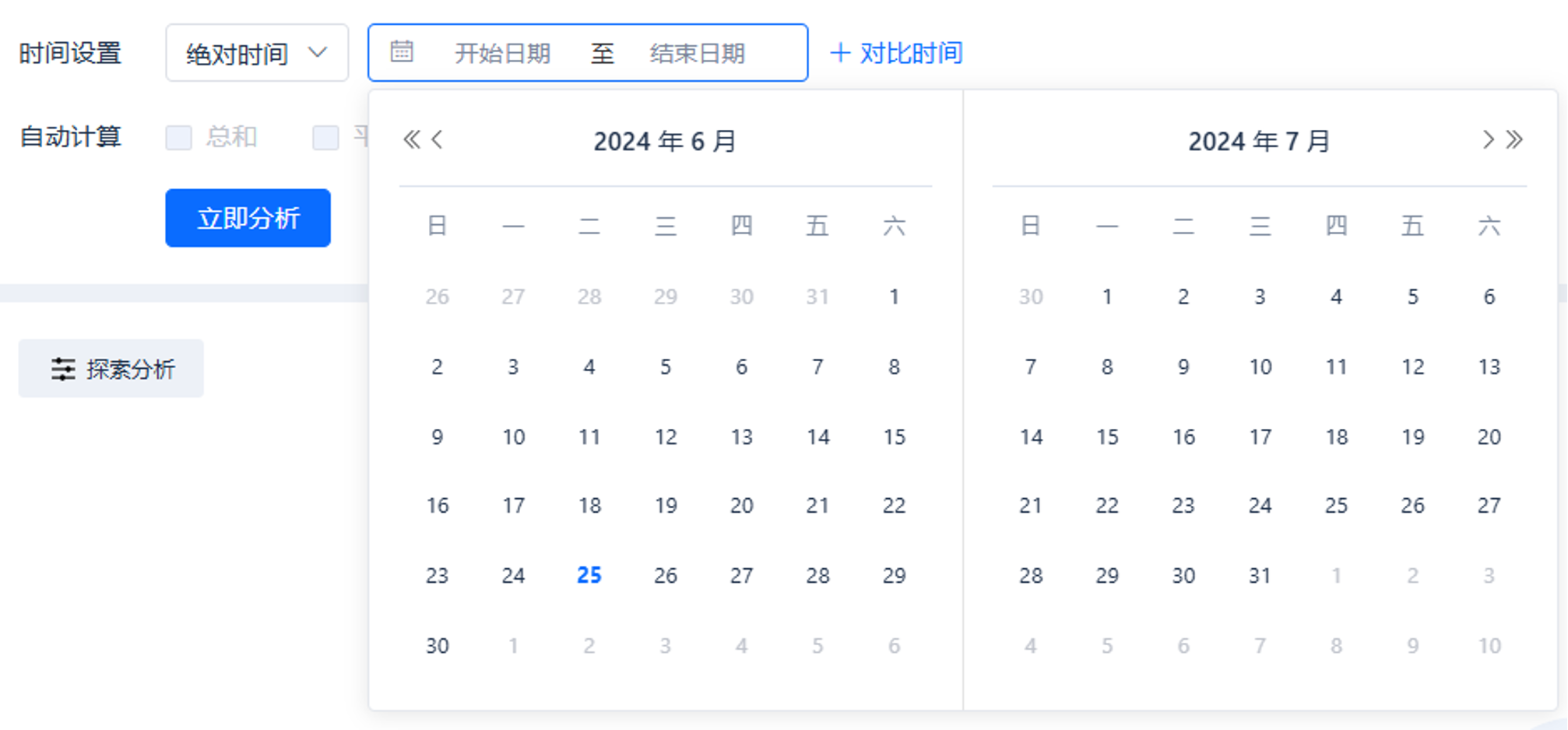
在快速选择区域选择时间范围与在日历框中选择起始日期,当保存至概览时会设置成固定时间,日期不会随着时间的推移而改变。
l 以自然时间筛选
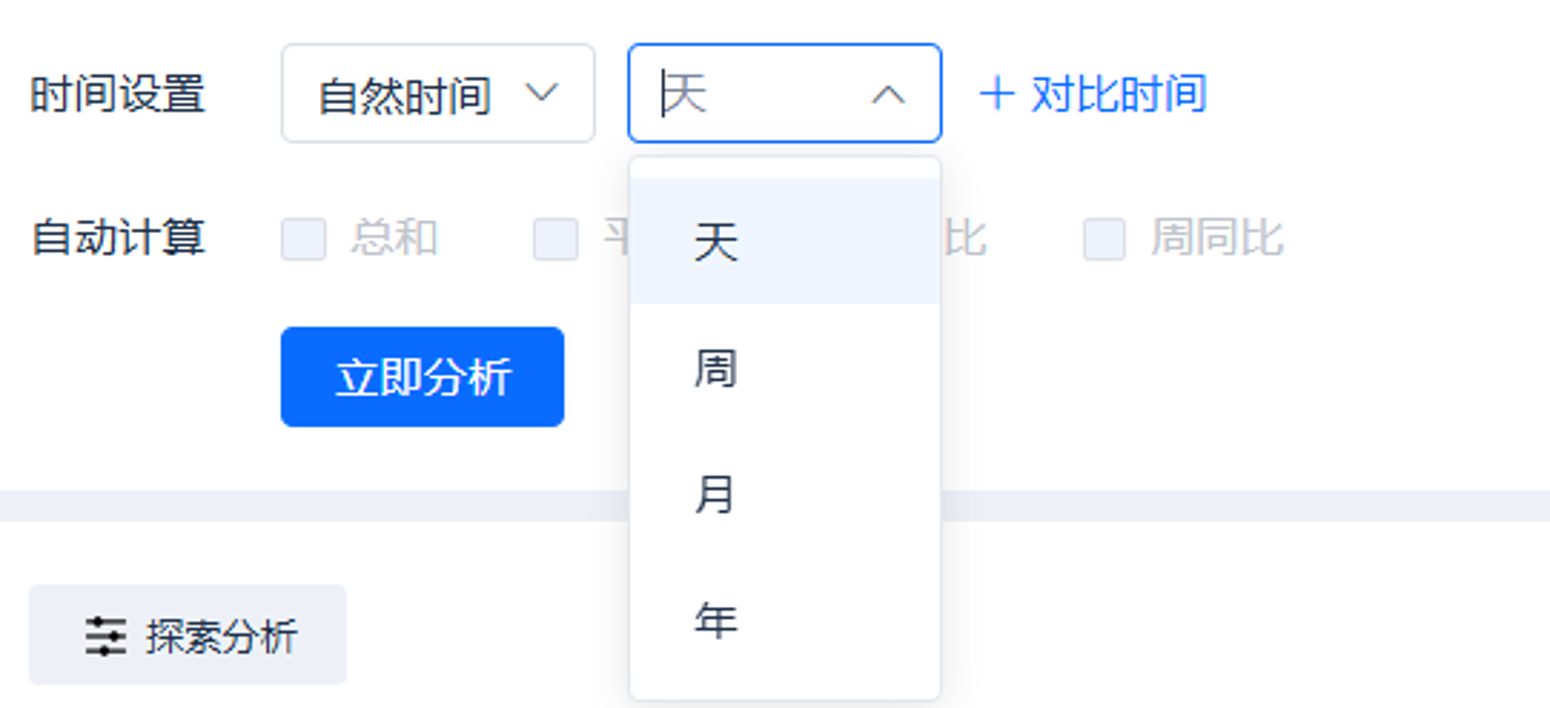
指选择最近一个自然天/自然周/自然月的数据。
举例:
今天是1月25日,选择了【自然时间】【月】,则结果呈现的数据是1月1日~1月25日
此外此选项也支持对比上一个周期的数据
5 高级配置
l 分组查看
分组查看是对统计结果基于某个维度展开,从而可以观察到各个组的指标表现,进行探索分析。
在这里可以选择事件属性进行细分,也可以选择用户属性进行细分。当空间下同时开通了CDP,则也可以选到CDP的用户标签。
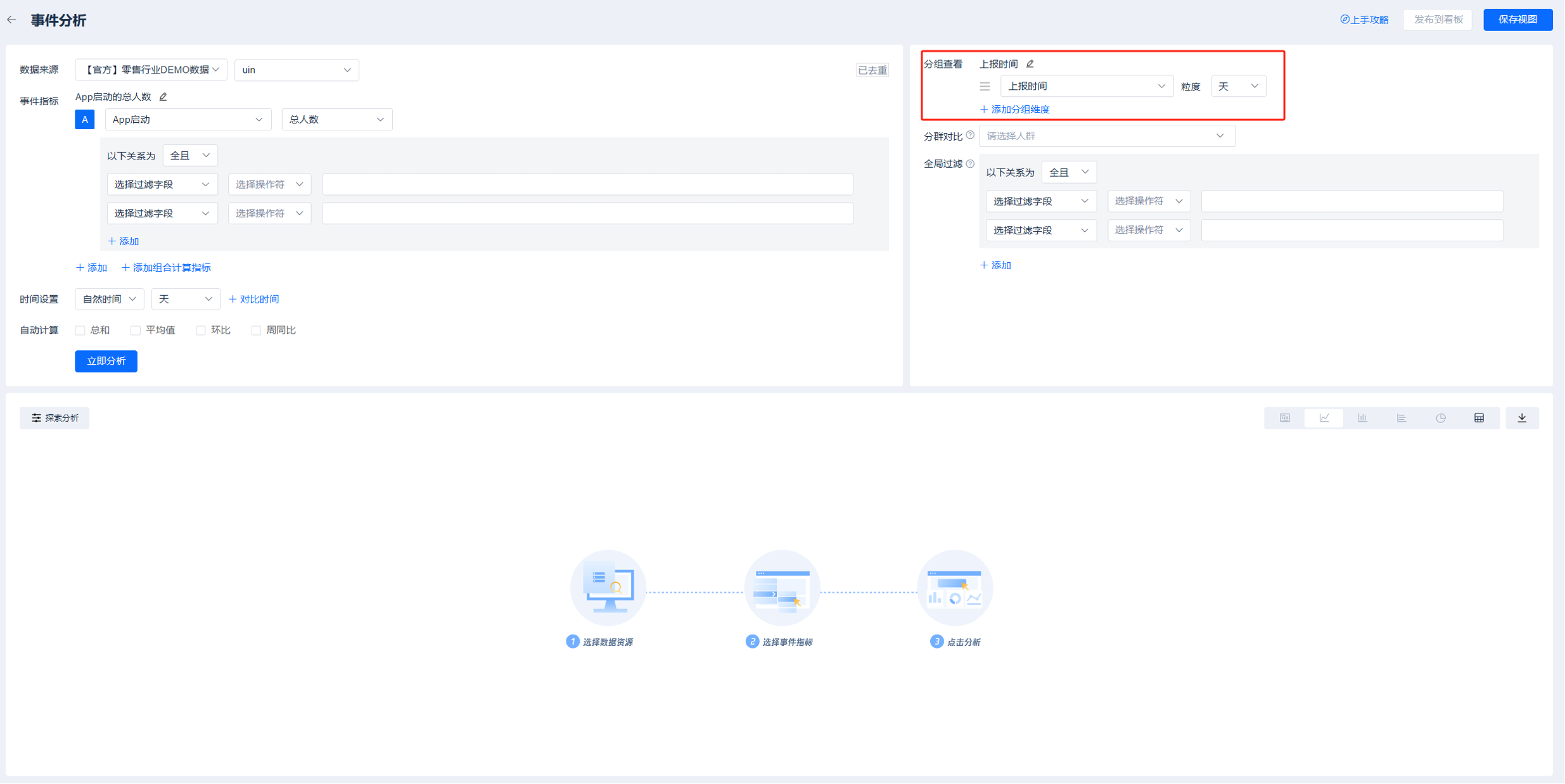
l 分群对比
事件分析支持对某一个/多个特定的用户群进行分析,以此来查看某特定人群对某些事件的执行情况。
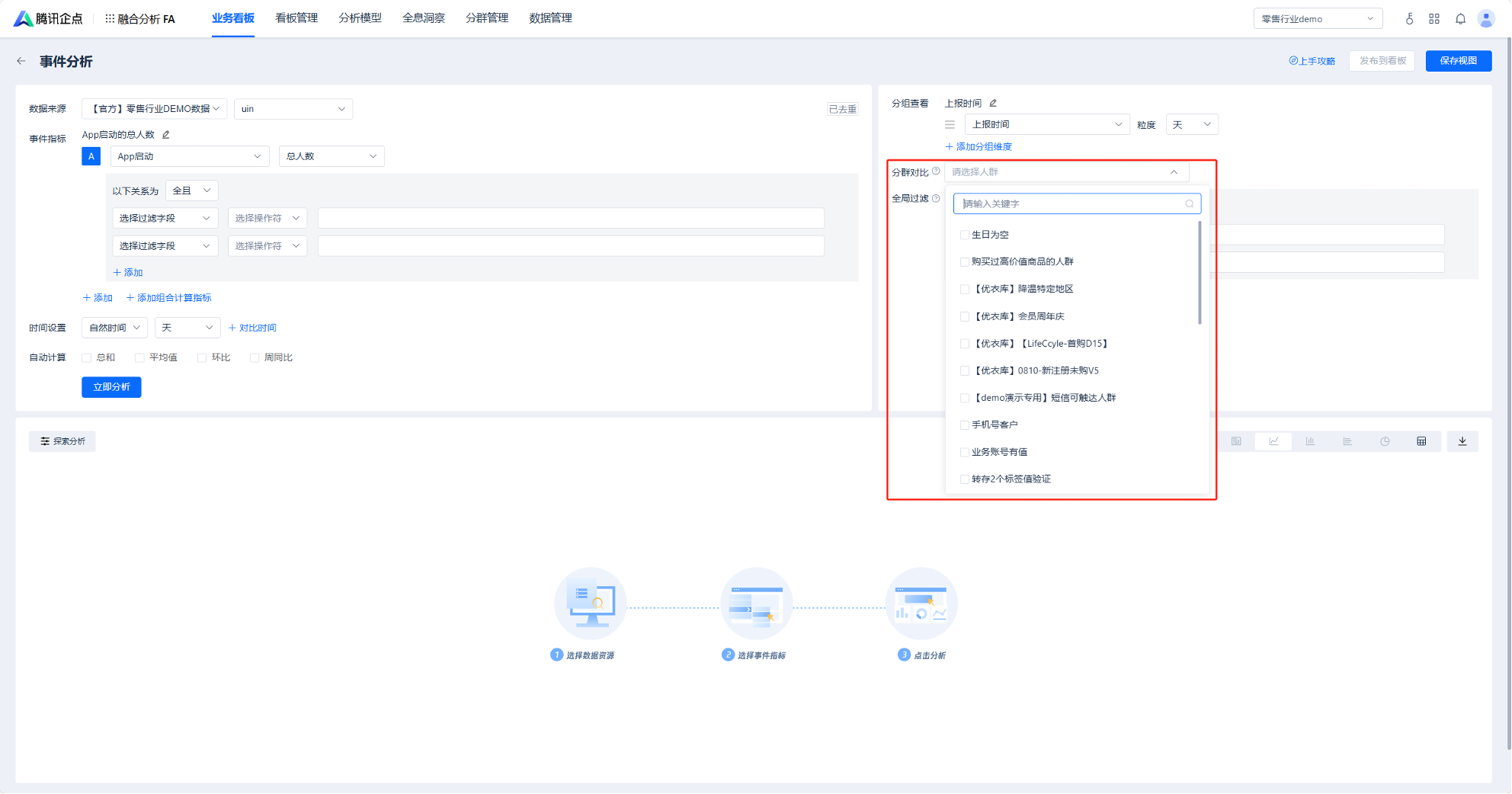
人群可在分群管理中创建。
l 全局过滤
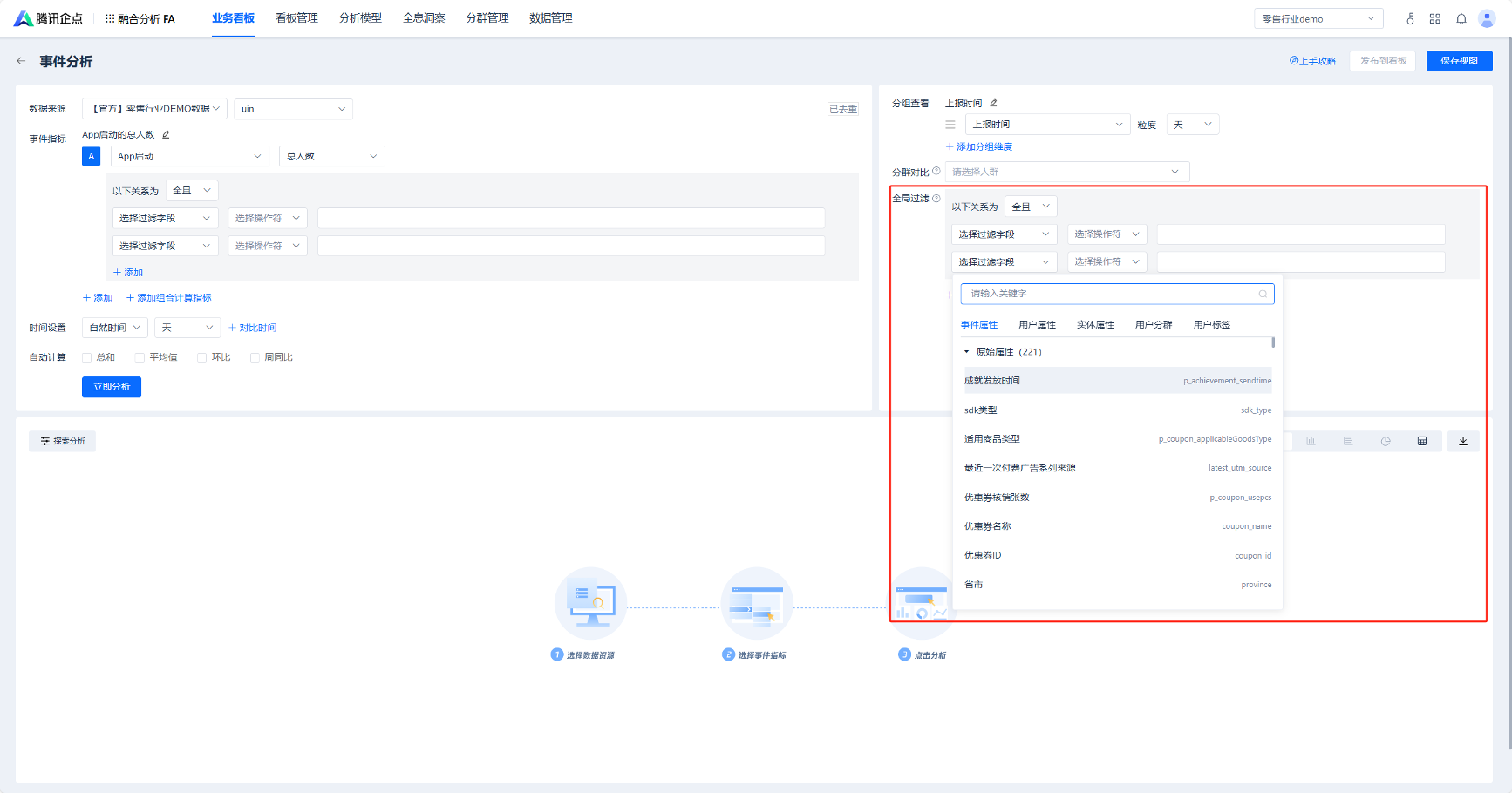
全局过滤功能可对多个属性添加全局过滤条件。
l 探索分析
通过探索分析功能,可对分析结果进行排序或过滤,以进一步获取到你想观察的目标结果。
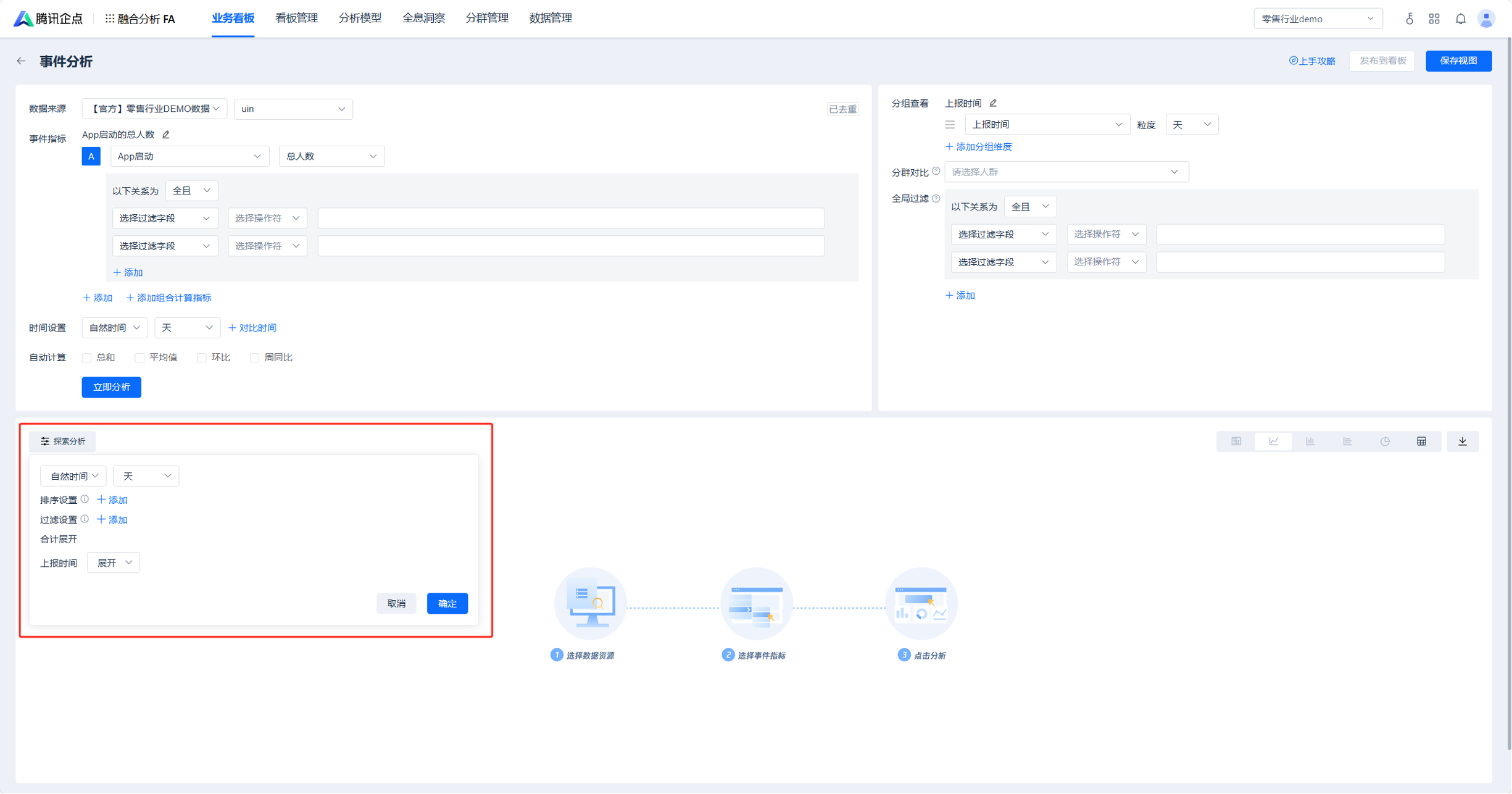
6 结果展现
系统将根据你的配置展现默认图形,也支持切换成其他类型的图表。
分析图表样式:支持指标卡、曲线图、柱状图、饼图、表格,并且支持鼠标悬停查看具体数据。
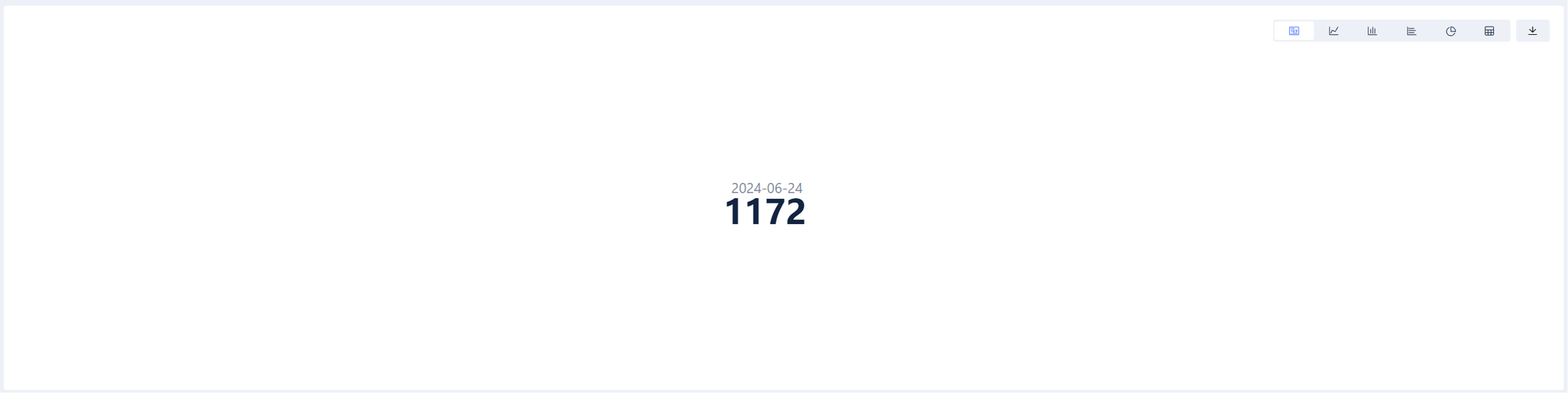
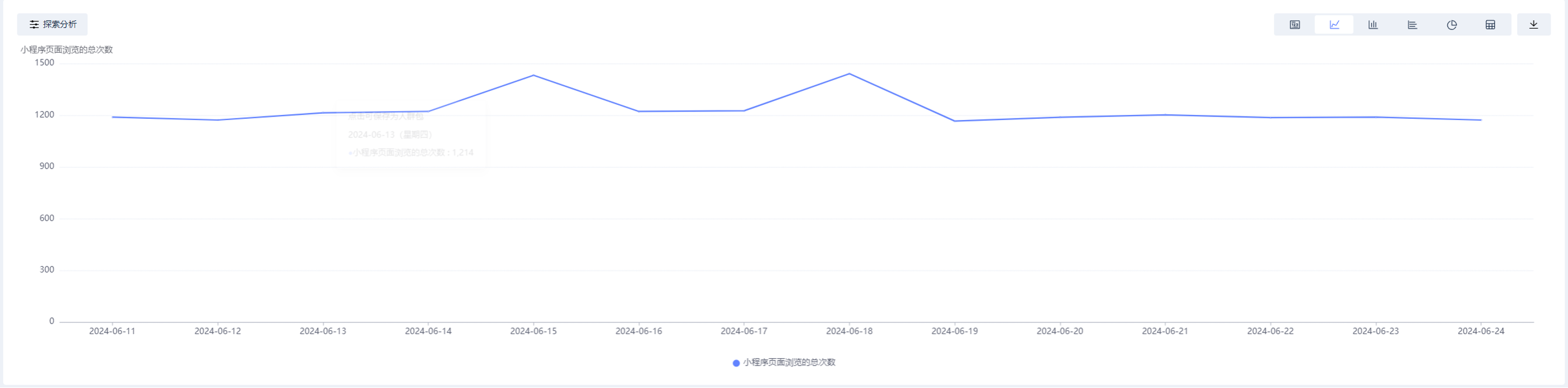
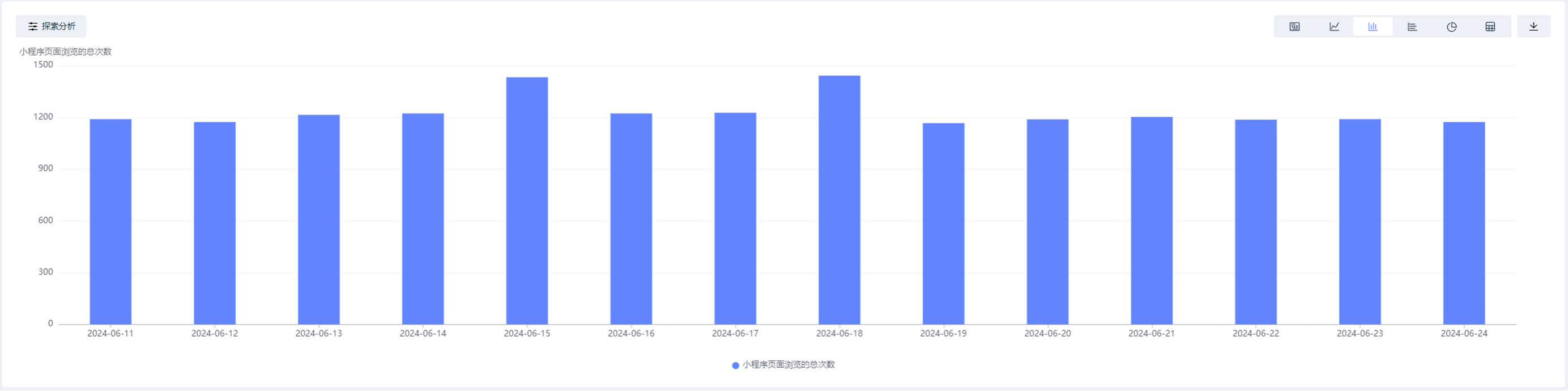
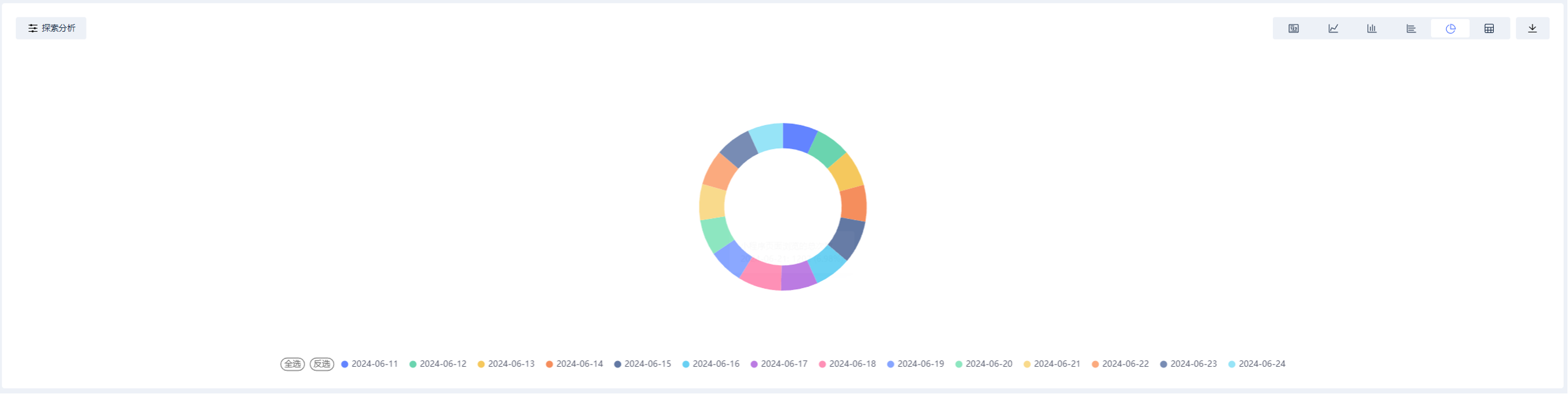
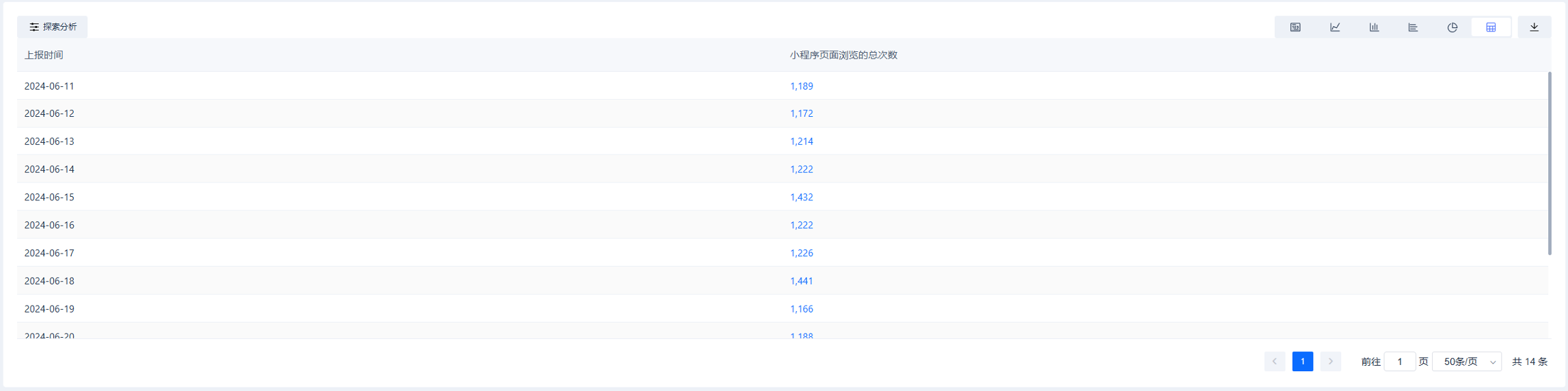
7 数据下载
图表信息支持以CSV格式导出。
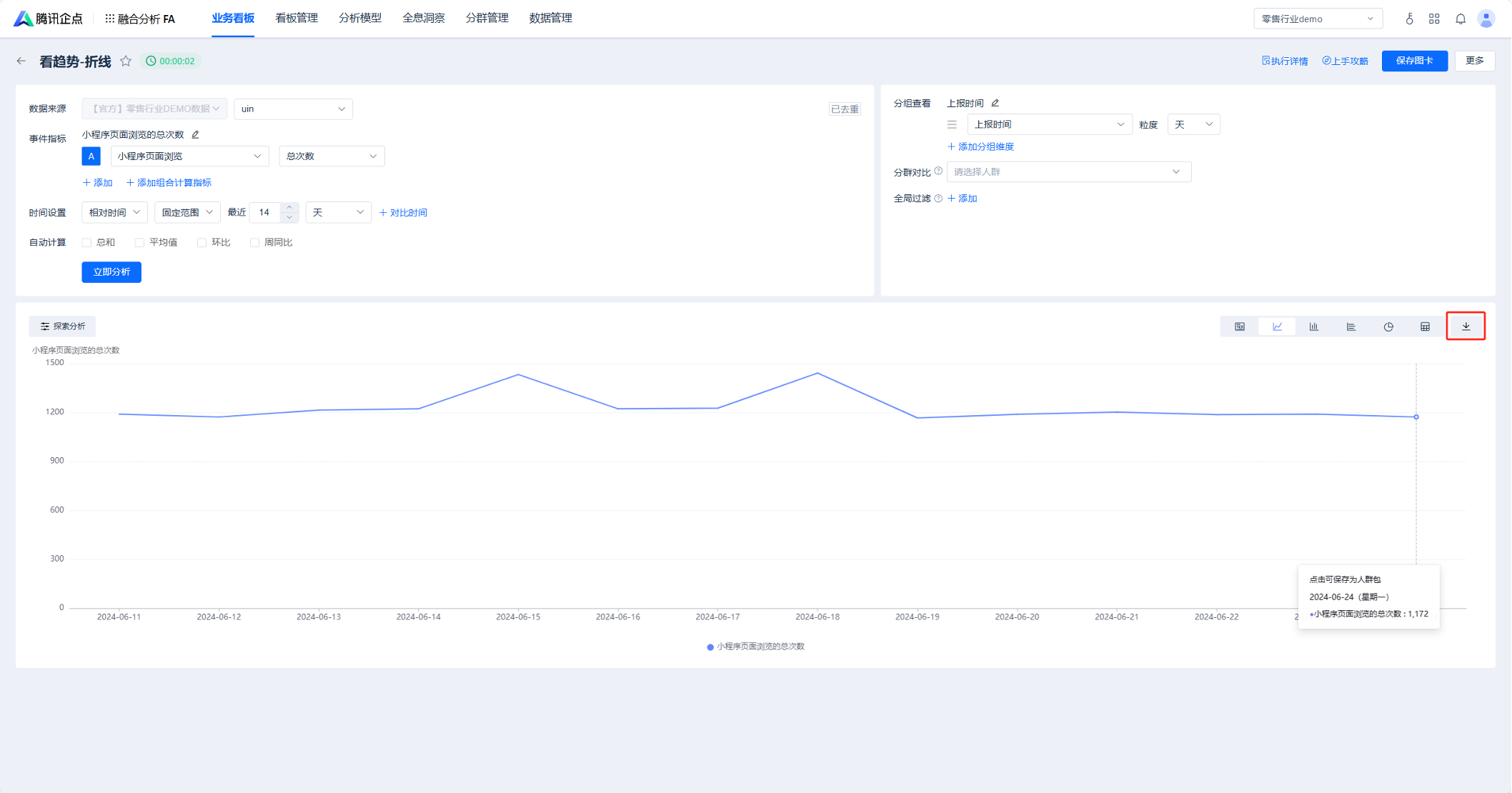
8 人群导出
点击图表内容,支持导出相应行为条件的用户作为人群包,导出后可在【分群管家】中查看,实现针对该用户群进行更进一步的探索分析。
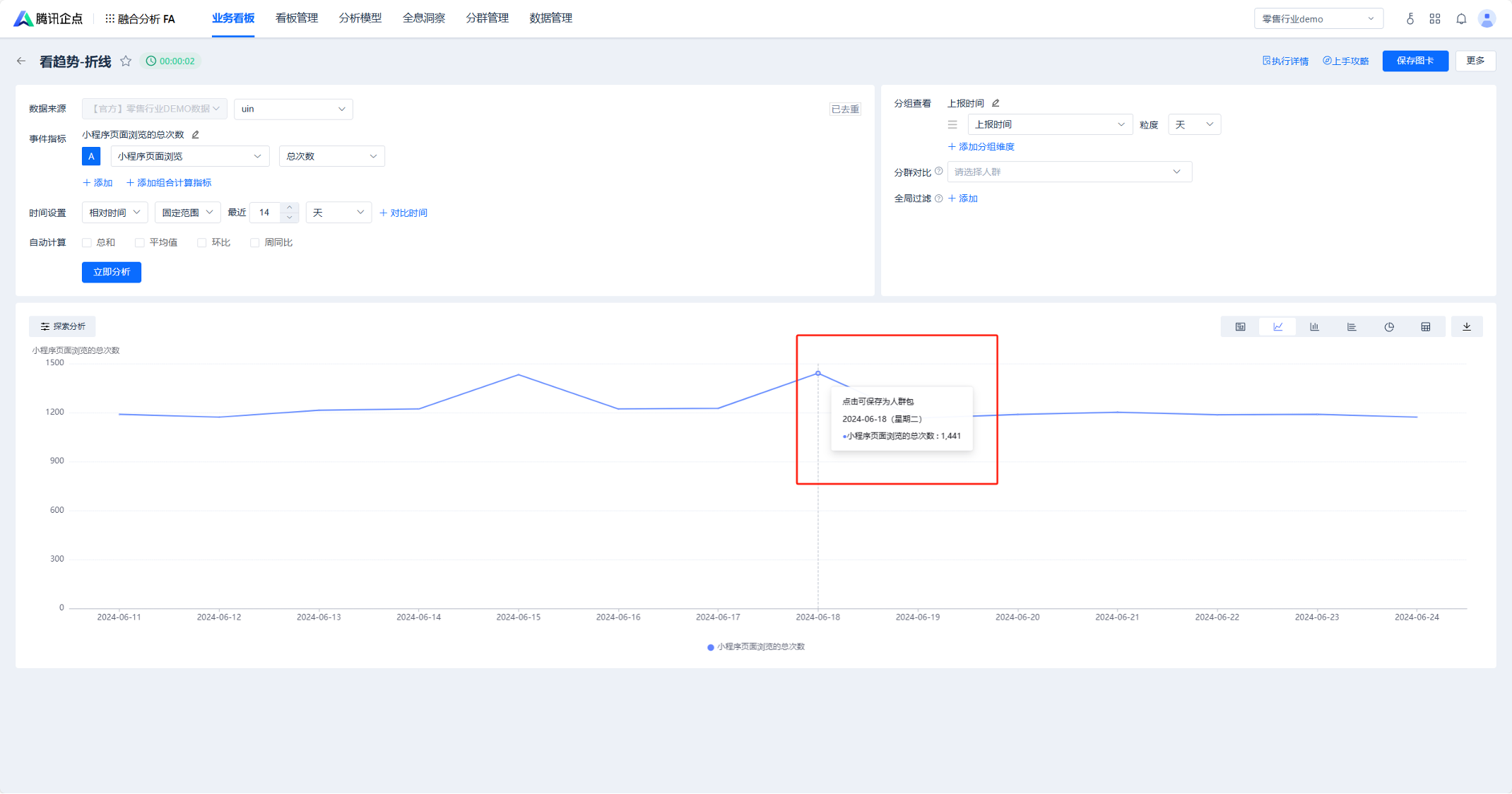
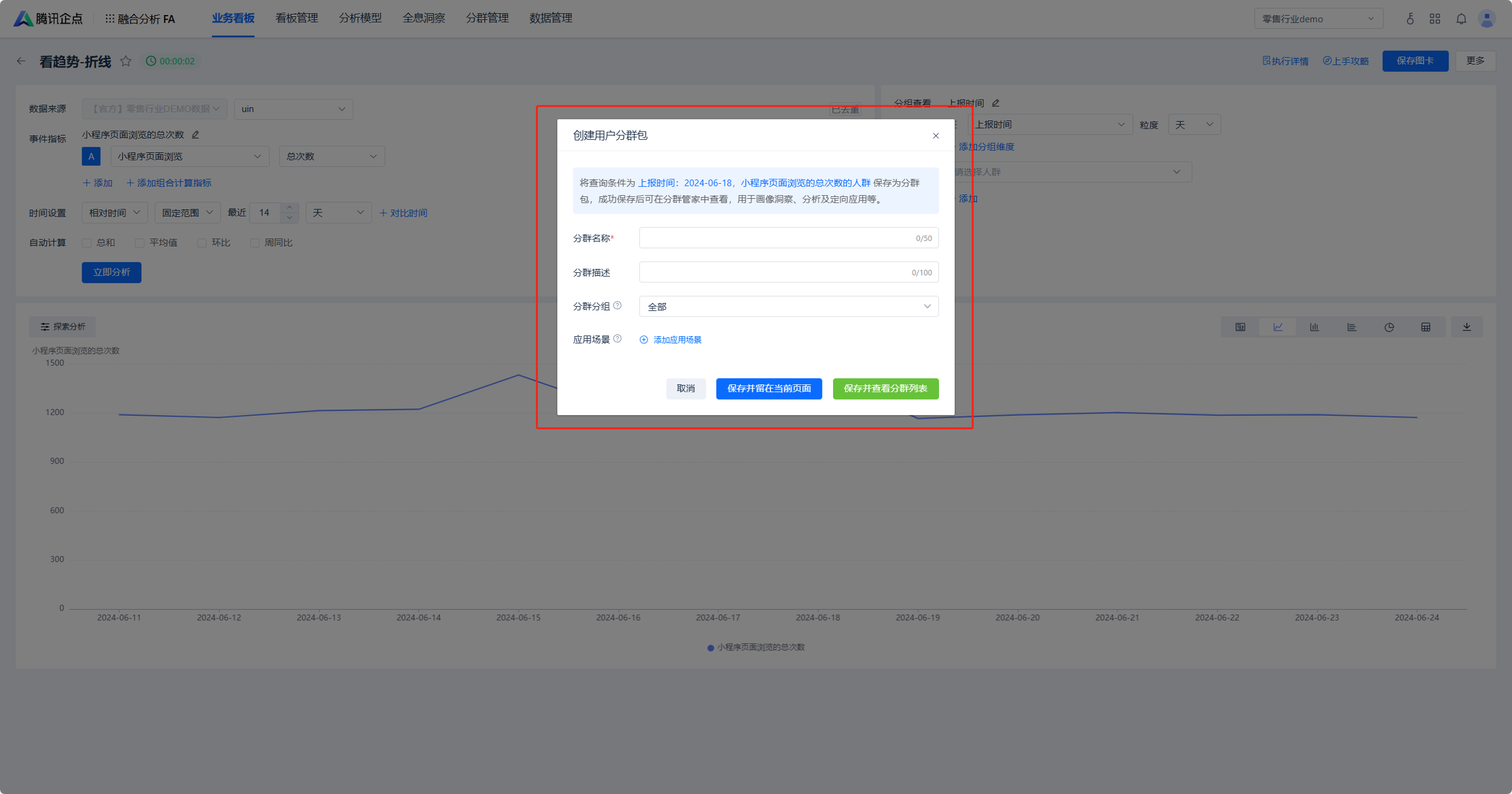
9 精确模糊去重
支持精确/模糊去重:应用于多个人数指标去重计算场景,开启后系统将精准计算去重人数,同时,计算耗时将增大2~4倍。也可进行模糊去重计算,以便更快获得结果(误差在2%)
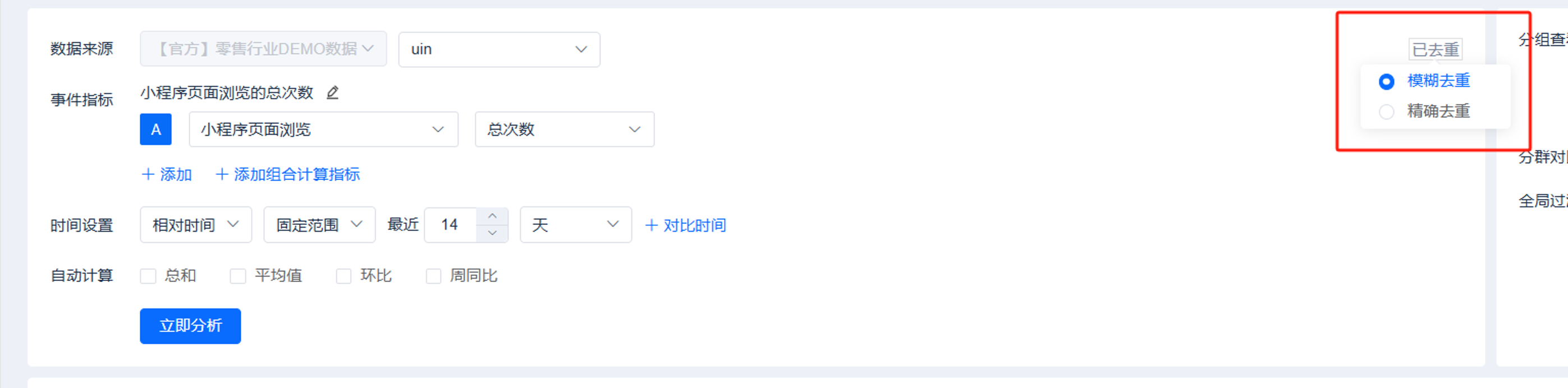
10 另存为结果表
支持每日自动根据配置的模型信息计算出结果数据,并将数据同步至普通表数据集中。配置过程如下:
1.有结果数据且已保存的分析模型,可在右上角更多中启用此功能。
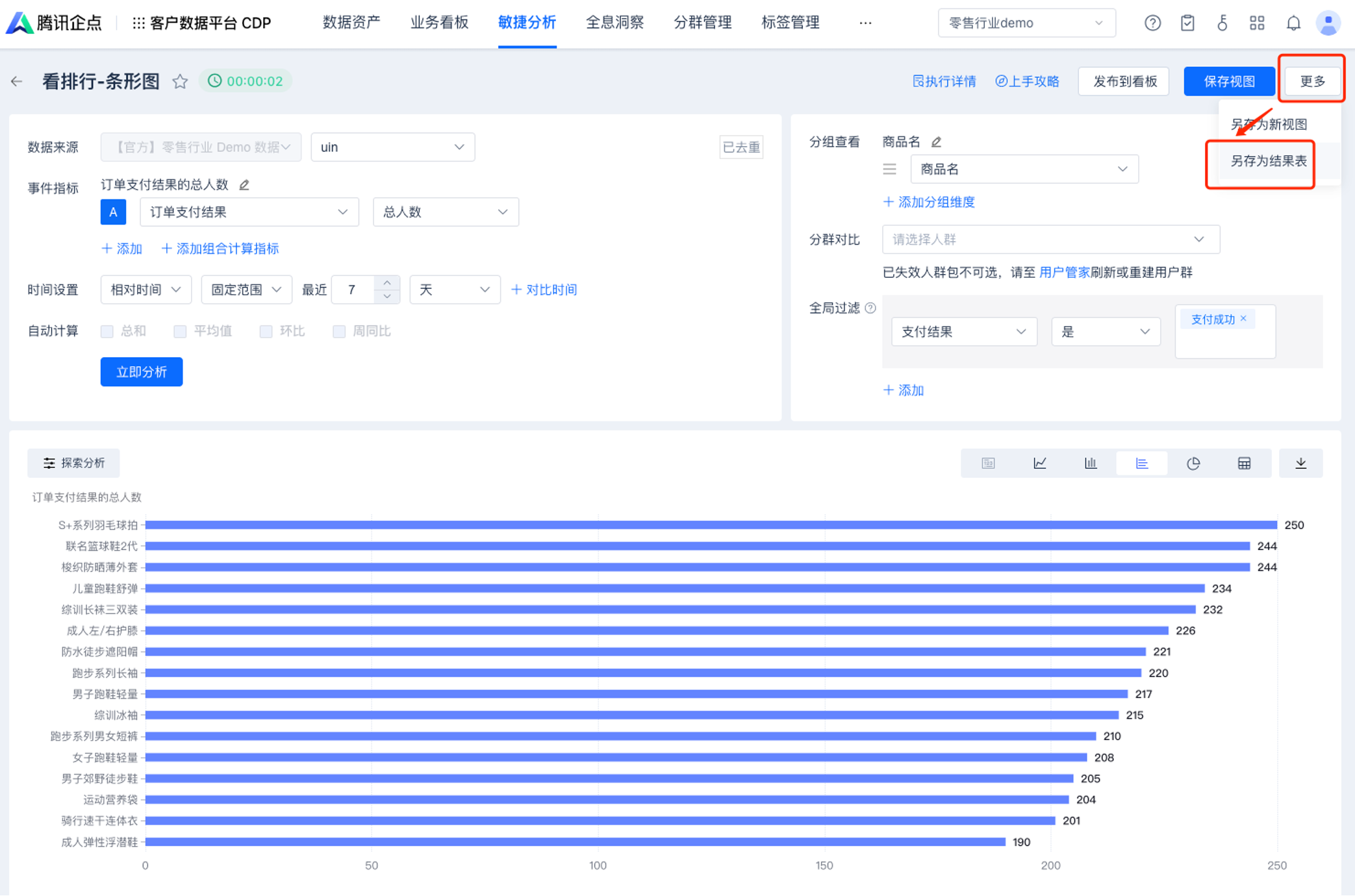
2.在模型结果环节,在此确认查询口径以及下方的结果表数据预览。
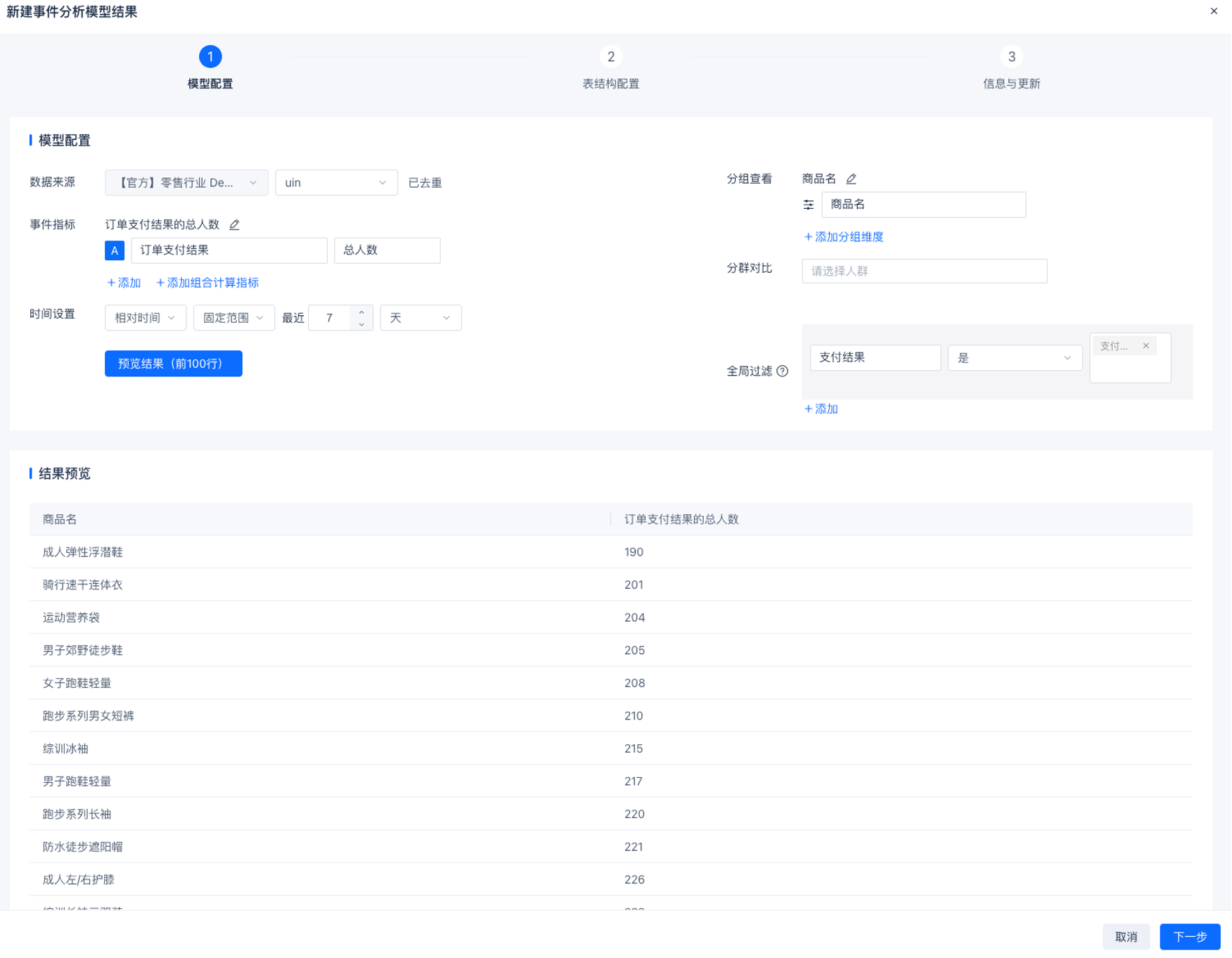
3.点击下一步,确认表结构(字段)配置信息,对于从已保存的模型中生成的结果表,系统将自动读取模型中配置的字段别名作为字段显示名,并读取默认字段类型。如果此环节系统赋予的字段类型不符合您后续的分析诉求(尤其是时间维度),请在此环节进行更改。
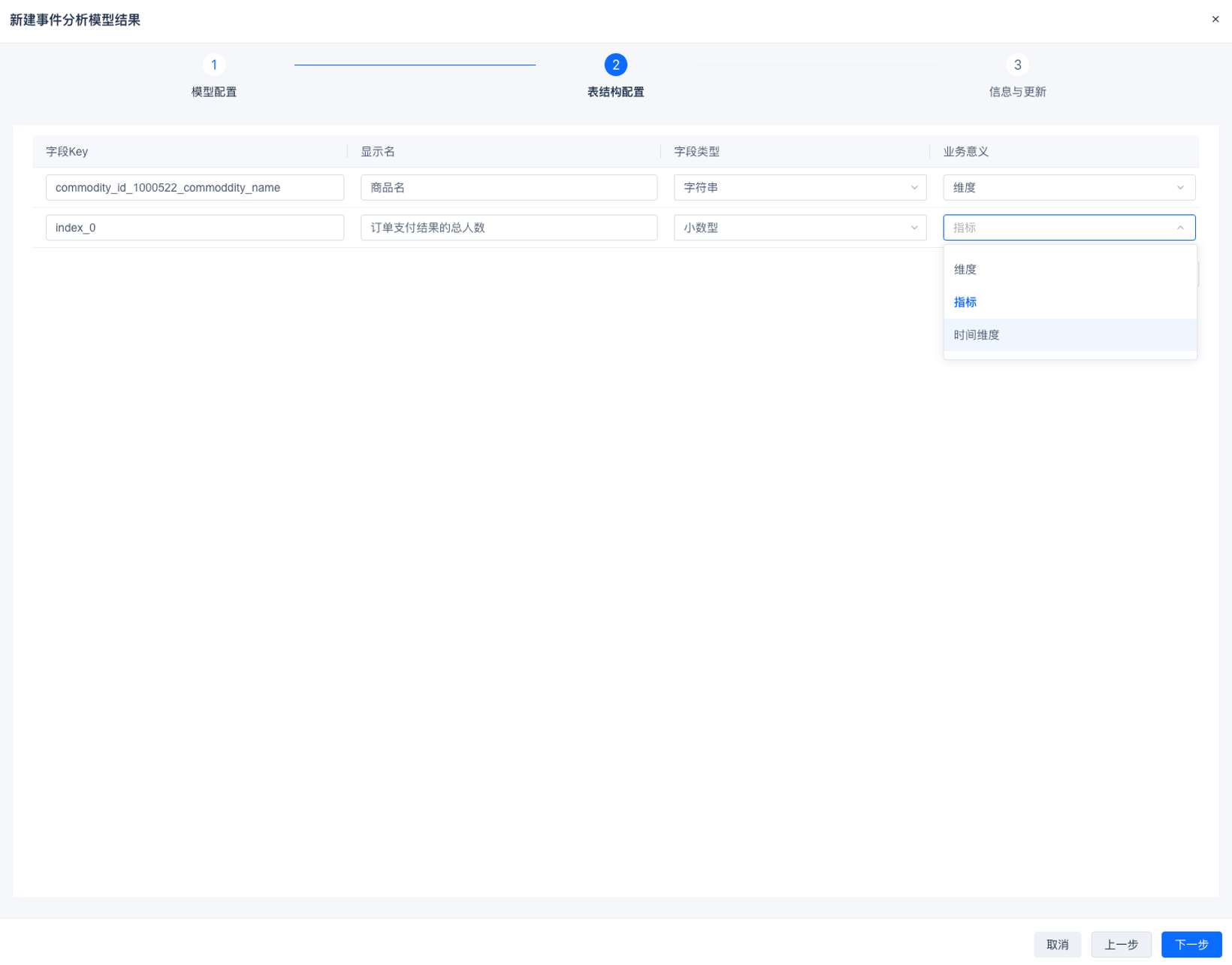
4.点击下一步,进入最终的信息与更新设置环节。基础信息中,数据集名称代表了未来在数据管家中列表页查看到的名称,数据表名称则代表了未来使用 SQL 查询这张结果表时的唯一表名。

更新设置中,手动更新代表仅希望将当前的数据同步至数据集中,后续无需更新。而周期性更新则代表希望系统在设置的频率下自动查询最新的数据,例如每天、每周或每月。频率中的具体执行时间推荐凌晨01:00-07:00,避免挤占日常分析、查询、使用产品的计算资源。
更新有效期:默认为180天,即产品将在180后自动停止更新。可修改为7天-永久的有效期,除长期、确定的核心指标内容,建议最长使用365天的有效期,以避免大量历史任务积累,影响平台性能。
数据覆盖策略:周期性更新任务将有多次更新,因此涉及多次更新中『同一维度的同一指标结果值不同』的场景,需要指定更新策略。比如模型配置为每次查询最近7日数据,经过100天后,第101日将查询到94-100日这七天的数据。除了100日的数据是本次新增的,94-99这六天都已经有了历史数据。如覆盖策略配置为『覆盖相同维度数据』,则最终结果为第100天数据新增,94-99日数据更新为最新查询到的结果,1-93日数据保持不变。
如果设置为『替换全部数据』,则1-99日的历史数据全部都会被删除,再使用最新查询到的94-100日这七天的数据替换新增,最终只有库中只会有这7天的数据。
如果设置『仅新增数据』,则不会将新增数据与历史数据进行比对,总是将新数据进行插入,可能出现重复数据。
如果担心覆盖策略较为复杂,影响同步结果。建议模型配置时将时间设置的范围与更新频率保持完全一致,例如每日更新的数据,模型里查询的数据时间范围只查询最近1天,这样将不存在维度数据重合的问题,数据覆盖策略选择覆盖相同维度或仅新增数据均可。
5.进行经营看板可视化组件配置时,选择数据集时搜索自己设置的数据集名称,即可使用这张结果表。